WPS Excel設置隱藏數據后單元格變空白的方法
時間:2024-05-18 09:04:34作者:極光下載站人氣:16
我們在電腦上安裝wps辦公軟件之后,對于該軟件的使用是非常頻繁的,我們需要使用這款軟件中的表格工具對我們遇到的一些數據進行處理操作,如果你編輯的數據是非常重要的,那么我們就可以通過將這些數據設置成隱藏即可,在該軟件中雖然有專門設置單元格隱藏的功能,但是卻是有一定痕跡可以查看到的,而我們可以進入到設置單元格格式的窗口中,將該單元格格式自定義設置成";"即可將數據隱藏起來,下方是關于如何使用WPS excel表格設置將數據隱藏的具體操作方法,如果你需要的情況下可以看看方法教程,希望對大家有所幫助。
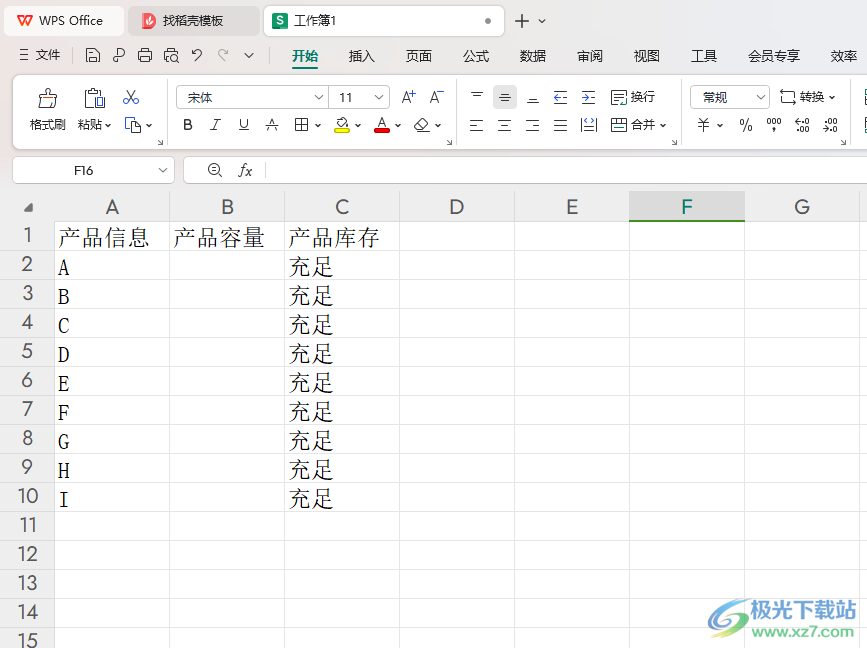
方法步驟
1.首先,我們需要在表格中輸入好相關的數據。
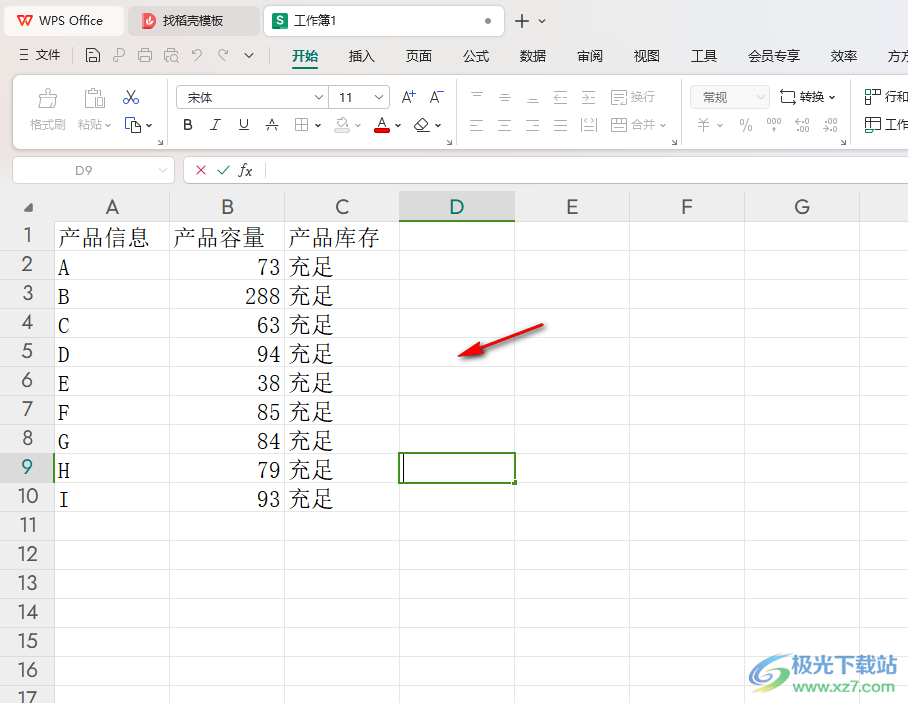
2.接著,我們將其中需要設置隱藏的一列選中進行右鍵點擊,在下拉選項中,將【設置單元格格式】選項進行點擊一下。
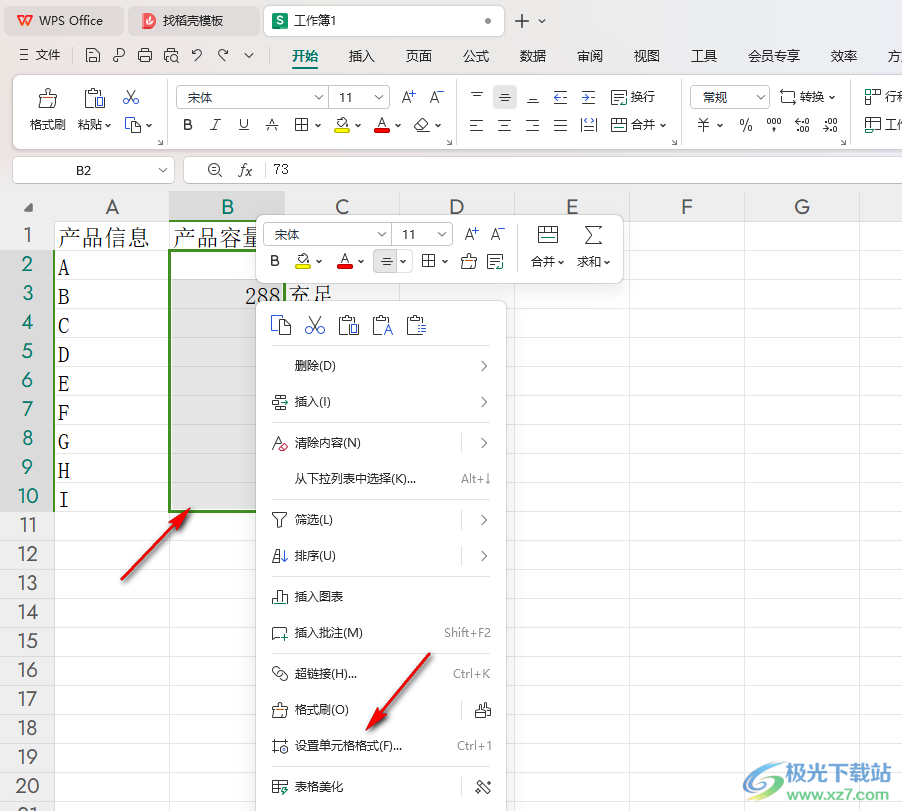
3.隨后在彈出的窗口中,我們選擇【自定義】,在右側將【G/通用格式】內容刪除掉。
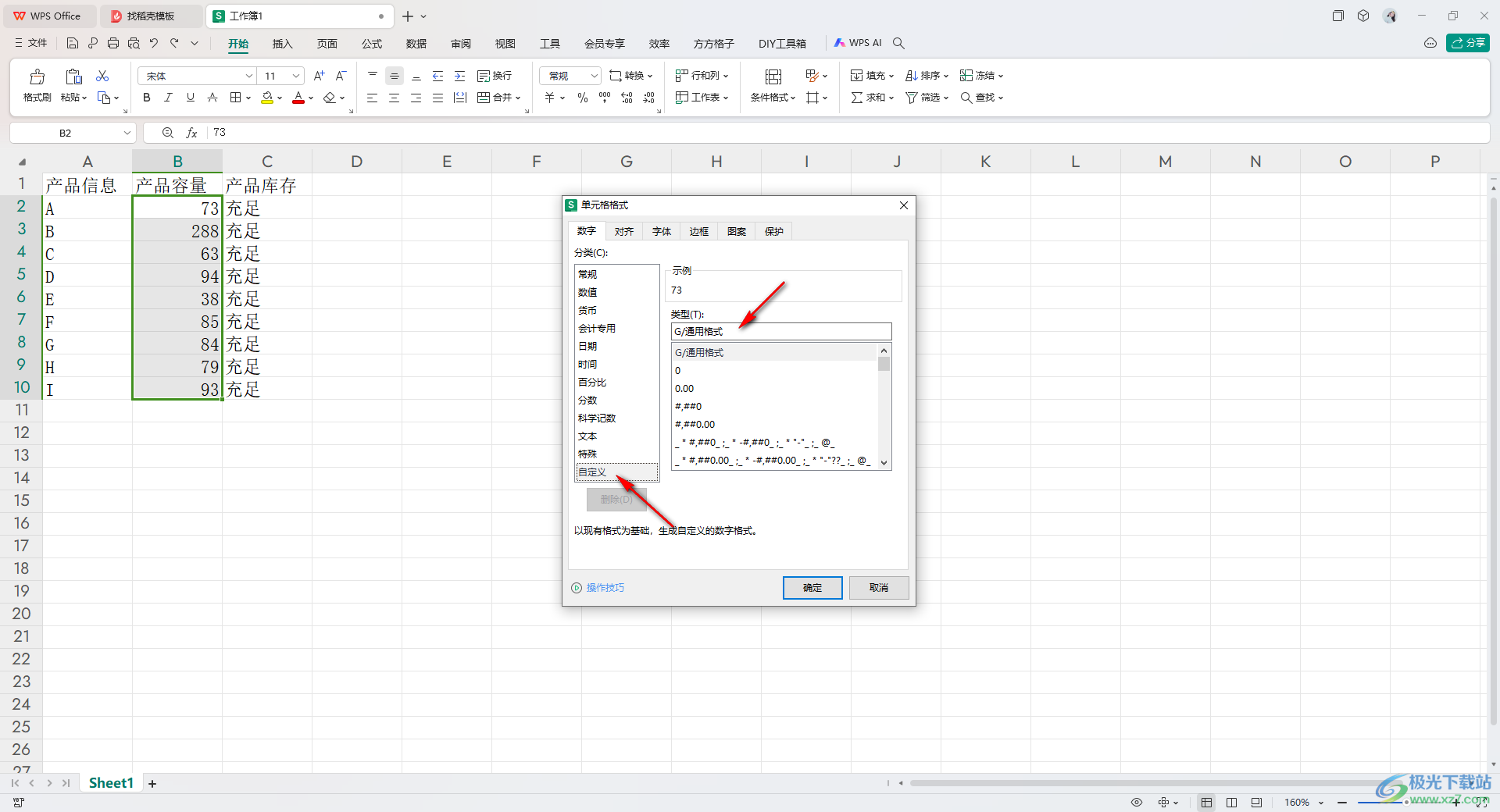
4.在輸入框中輸入三個【;;;】,之后點擊下方的確定按鈕即可。
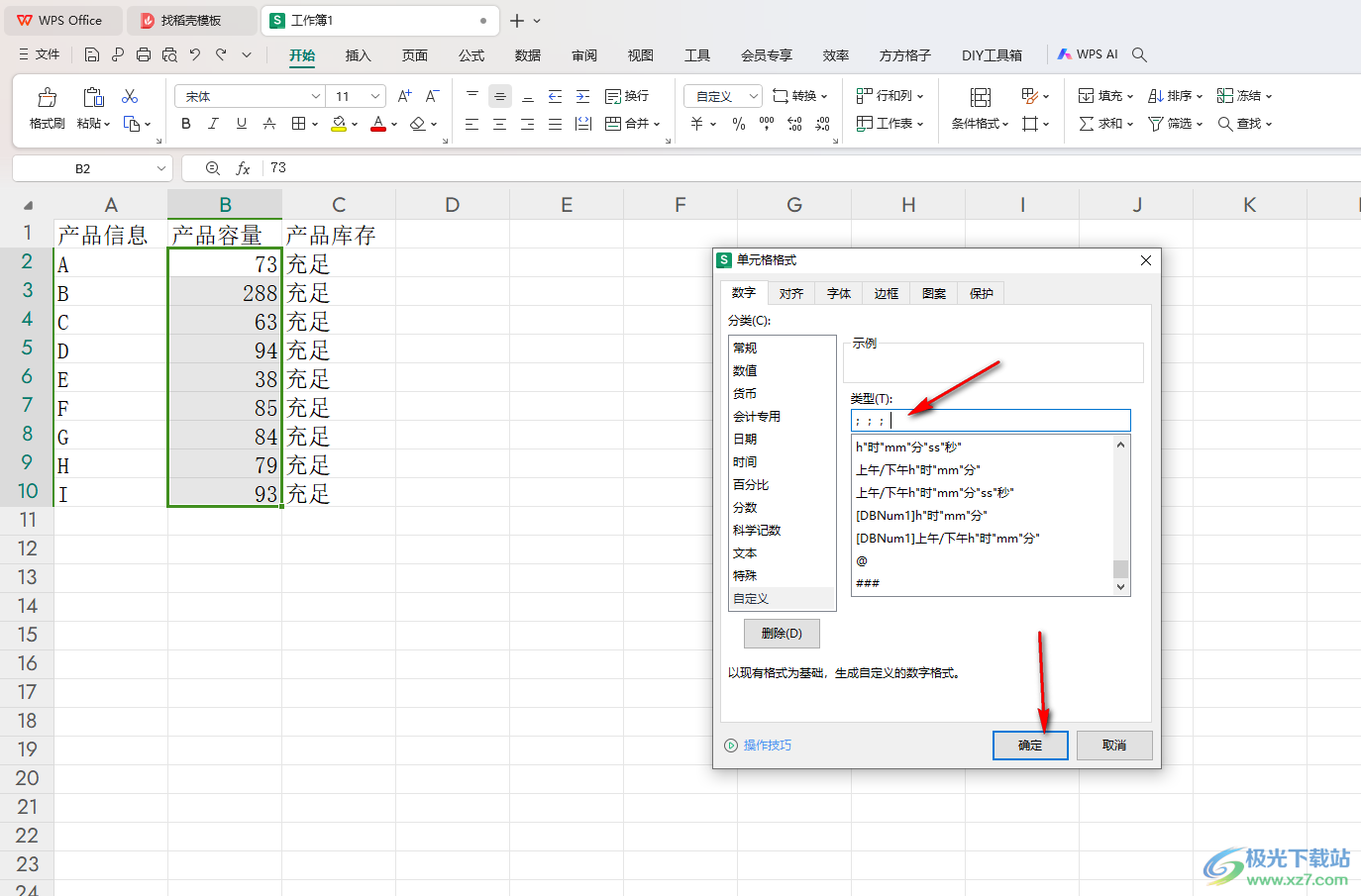
5.這時候,我們就可以在頁面上查看到剛剛的數據內容就會不顯示出來,如圖所示。
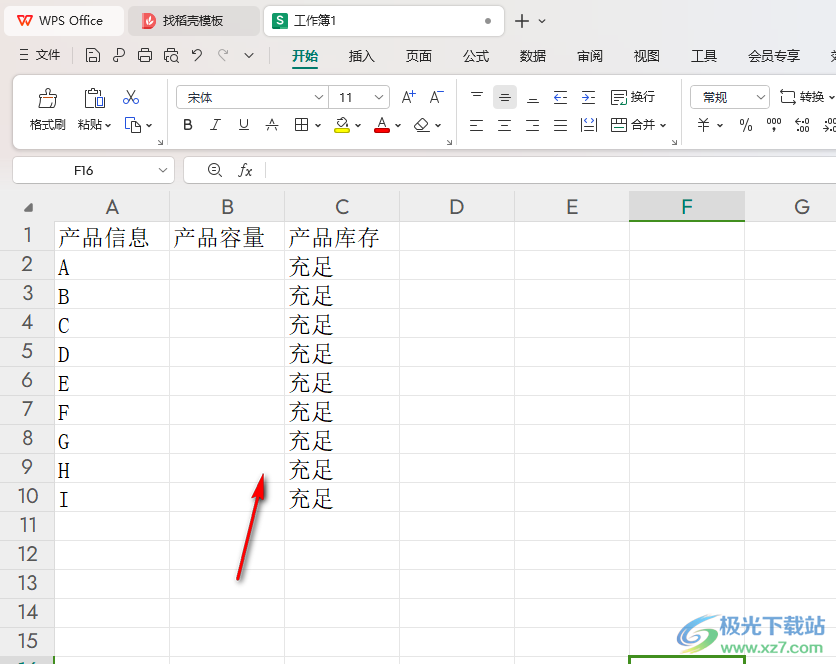
以上就是關于如何使用WPS Excel設置隱藏數據的具體操作方法,如果你想要將一組非常重要的數據進行隱藏不顯示,那么我們可以通過上述的教程將數據設置成隱藏之后,單元格變空白即可,感興趣的話可以操作試試。

大小:240.07 MB版本:v12.1.0.18608環境:WinAll, WinXP, Win7, Win10
- 進入下載
相關推薦
相關下載
熱門閱覽
- 1百度網盤分享密碼暴力破解方法,怎么破解百度網盤加密鏈接
- 2keyshot6破解安裝步驟-keyshot6破解安裝教程
- 3apktool手機版使用教程-apktool使用方法
- 4mac版steam怎么設置中文 steam mac版設置中文教程
- 5抖音推薦怎么設置頁面?抖音推薦界面重新設置教程
- 6電腦怎么開啟VT 如何開啟VT的詳細教程!
- 7掌上英雄聯盟怎么注銷賬號?掌上英雄聯盟怎么退出登錄
- 8rar文件怎么打開?如何打開rar格式文件
- 9掌上wegame怎么查別人戰績?掌上wegame怎么看別人英雄聯盟戰績
- 10qq郵箱格式怎么寫?qq郵箱格式是什么樣的以及注冊英文郵箱的方法
- 11怎么安裝會聲會影x7?會聲會影x7安裝教程
- 12Word文檔中輕松實現兩行對齊?word文檔兩行文字怎么對齊?
網友評論